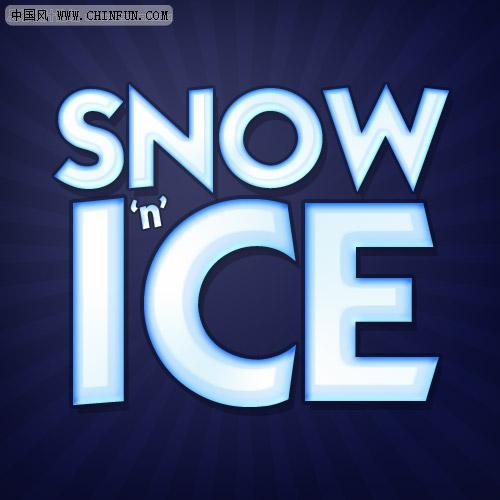萬盛學電腦網 >> 圖文處理 >> Photoshop教程 >> ps文字教程 >> PS制作一個通透的冰雕文字效果詳細教程
PS制作一個通透的冰雕文字效果詳細教程
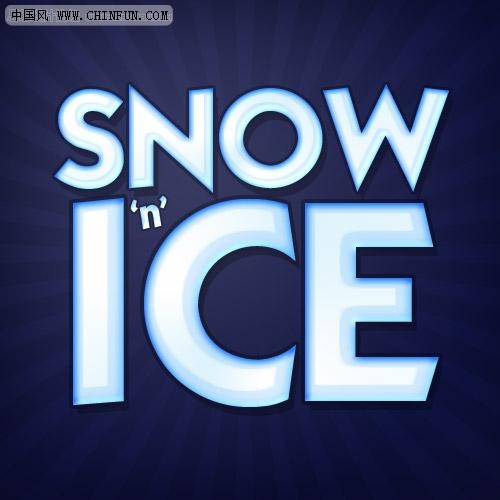
1、我們剛開始時會一如既往的先設置背景漸變。我使用了一個徑向漸變,用的是兩個深淺不一的 藍色。藍色很適合這個效果,會使它們看起來很酷. 前景色:#282c54;背景色:#0a0d2e。

2、這就是我們的背景效果,我們要添加一個強烈的光束。它能產生一種很酷的倒退的視覺效果。去形狀控制面板,尋找圖片形狀。在預覽中它看起來會很怪異,但實際上它就是強烈光束的圖標。(見下圖)
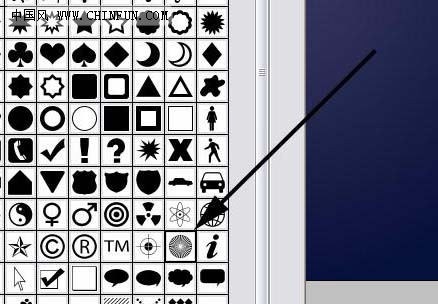
3、在一個新圖層上使用白色,提取出形狀。注意:你需要放大它,因為它實際上就是一個輪子和車輪的邊緣。把它變大、集中、用白色。(下圖看的我眼睛都花了……)
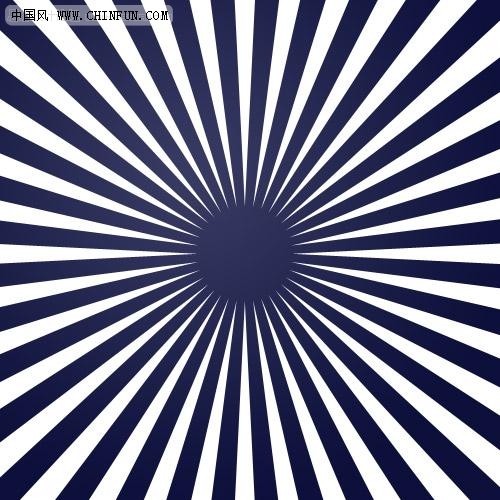
4、現在改變不透明度到10%,把它設置為疊加。然後使用一個大的軟筆刷,在中心處塗抹,體現一種逐漸淡入到無的效果。
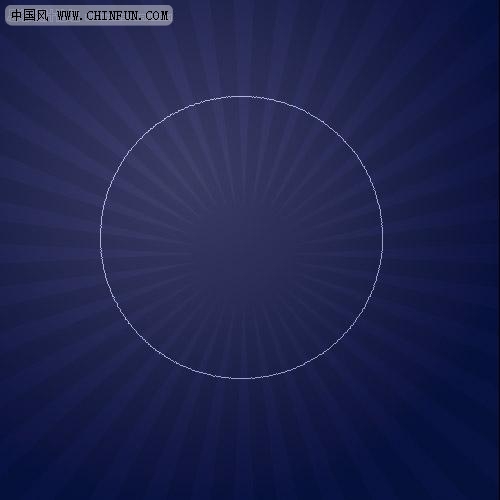
5、最後我要開始寫文本了。我使用的字體是Kabel Bold,因為它看起來很滑稽,有短而結實的感覺。像這樣肥胖的字體很適合做效果,因為它有很多的 空間 去利用。我已經把文本的字母仔細的放置了,每個字母都十分接近,把“n”放在一個很不錯的小空間裡。
文本實際上就是一個精美設計的標志,其中一個關鍵在於設計者如何判斷其他設計者好的地方。這是很微妙的,但它是值得觀察的,看看你周圍其它設計者 海報 上的文字、符號和 廣告 牌。尋找字符的間距、線條、尺寸和一般方位。你也可以做出很多好的字體。(如果想把中文字設計的好看確實有些難度)
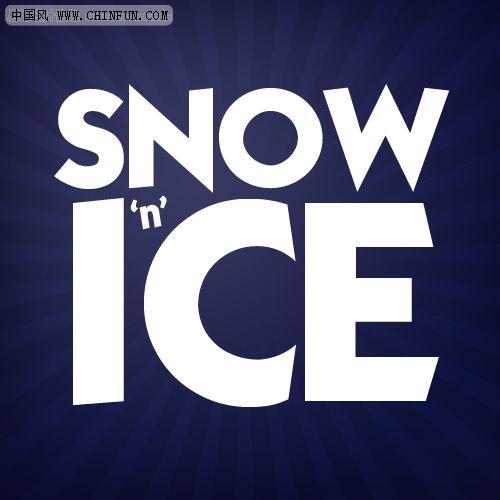
6、現在就是這個教程添加了圖層 風格 後的主效果。我不會給你詳細設計每一步。剛剛在右上角下載了PSDs,右擊圖層,選擇復制圖層風格。然後在周邊粘貼它。確保文本是白色的,要確保效果很好的作用在深色的背景上。
現在描繪效果,為了讓它看起來很酷,我們使用白色和深淺不一的亮藍色。藍色,特別是亮色的這款,看起來會很冷,使用一個智能的斜角,我們可以讓它看起來像亮藍色,但實際上只是這些冰雪字的陰影。(意思就是字其實是白色的……)
最後,因為我們是在做一種有趣的冰雪字,所以我使用了空心陰影。所以如果你仔細看這個陰影效果,你會發現它並不能抹掉。這就形成了一個非現實主義的有趣的視覺效果,尤其當你合並字體後~
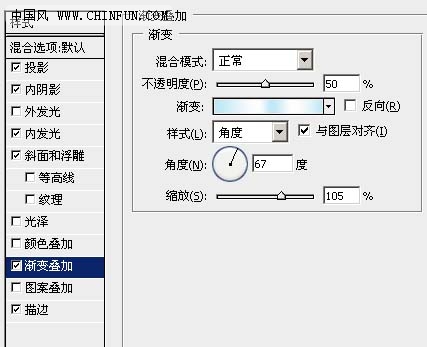
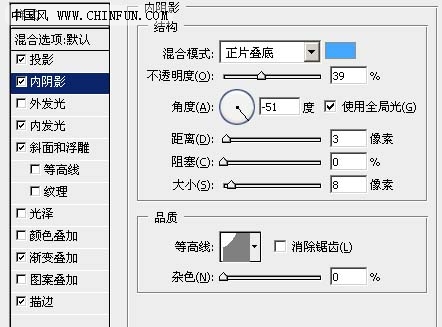
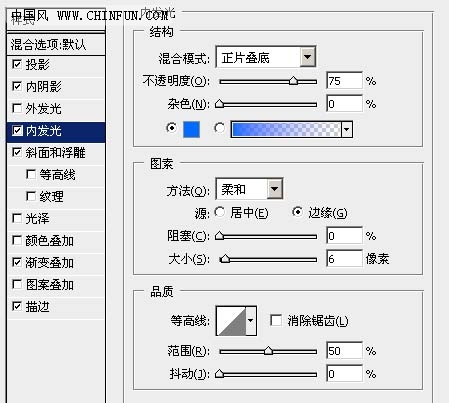
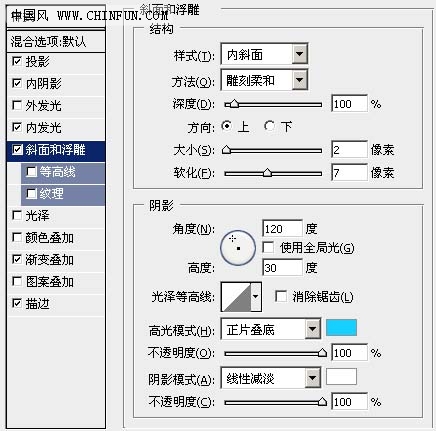
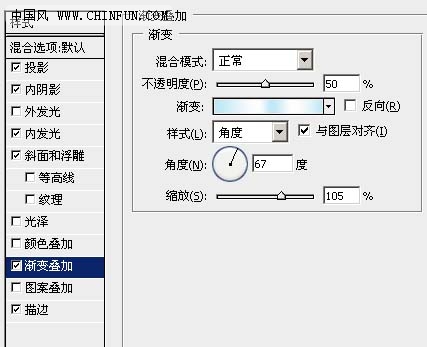
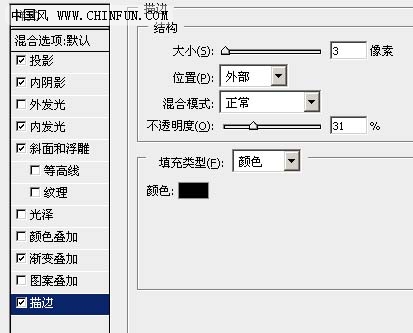
完成最終效果